ルーターの暗号化設定を一度も見たことがないかもしれません。ただし、Wi-Fi のセキュリティを無視すると、ハッカーからの攻撃に対して脆弱なままになります。たとえば、中間者攻撃の被害者になった場合、機密情報が危険にさらされる可能性があります。
クライアントの機密データの整合性が損なわれたり、クレジット カード情報を知らずにハッカーと共有したりすると、莫大な費用と評判が失われる可能性があります。ただし、Wi-Fi ネットワークを適切なセキュリティで保護することで、これを簡単に回避できます。
ワイヤレス ネットワークを保護したままにしたい場合は、最適な暗号化標準を使用する必要があります。現在は WPA2 (Wi-Fi Protected Access) です。 WPA3 がリリースされましたが、ほとんどのルーターでは依然として WPA2 が最も一般的な設定です。
WPA2 とは
WPA2 は WPA の後継であり、WEP などの他のプロトコル (Wired Equivalent Privacy) と比較して強化されたワイヤレス セキュリティを提供します。WPA2 AES 128 ビットと比較して、解読が容易な 40 ビット暗号化キーが使用されます。キーのサイズ。
Wi-Fi Alliance は 2003 年に WEP に代わる WPA を導入しました。ただし、組織は、古いデバイスとの互換性を確保するために、WPA の WEP のいくつかの要素を保持しました。これは、WEP の脆弱性の一部が WPA にもまだ存在していることも意味します。

WPA2 は、2004 年に WPA の直後に導入されました。WPA2 は、WPA ユーザーを脆弱なままにしていた多くのルーター セキュリティの抜け穴に対処しました。
WPA2 と WPA の主な違いは、WPA2 が WPA で使用される Temporal Key Integrity Protocol (TKIP) の代わりに Advanced Encryption Standard (AES) を使用することです。
AES は軍用レベルのセキュリティ プロトコルで、TKIP よりも大幅に優れたネットワーク セキュリティを提供します。ただし、WPA2 によってネットワークが完全に防御されるわけではありません。誰かがあなたのネットワークにアクセスしたとしても、ネットワークに接続されている他のデバイスをハッキングすることができます。
Wi-Fi Alliance は、セキュリティを向上させるために脆弱性を特定し続けています。このアライアンスは 2018 年に WPA3 を発表しましたが、まだ実装の途中です。それまでの間、ネットワークを保護するには WPA2 が最善の策となります。
WPA2 を使用するようにルーターを設定する方法
最新のルーターのほとんどは WPA2 プロトコルを備えていますが、使用するルーターによっては WPA2 がデフォルトではない場合があります。.
ルーターで WPA2 を使用するように構成するには、ルーターのセキュリティ設定を構成します。
すべてのルーターには管理コンソールがあり、そこからすべてのルーター設定を変更できます。ログインして管理コンソールを使用するには、ルーターのユーザー名とパスワードが必要です。

ログイン認証情報を変更していない場合は、ルーターのブランドのデフォルトの組み合わせ を使用できます。
資格情報を変更したものの、それが何だったか思い出せない場合は、ルーターをリセットする を実行するとデフォルトの資格情報でログインできます (ただし、すべてを最初から設定する必要があります)。
ユーザー名とパスワードを取得したら、WPA2 を使用するようにルーターを設定する準備が整います。
メーカーが異なるルーターは、使用するファームウェアが異なることに注意してください。このため、WPA2 を使用するようにルーターを構成するプロセスはルーターによって異なる場合があります。
たとえば、Linksys ルーターのファームウェアを見ると、Netgear ルーターのファームウェアとは異なって見えます。用語やインターフェースは異なる場合がありますが、一般的なガイドとして以下に示すプロセスを使用できます。
Enter を押します。 Wi-Fi ルーターのファームウェアのログイン画面が表示されます。
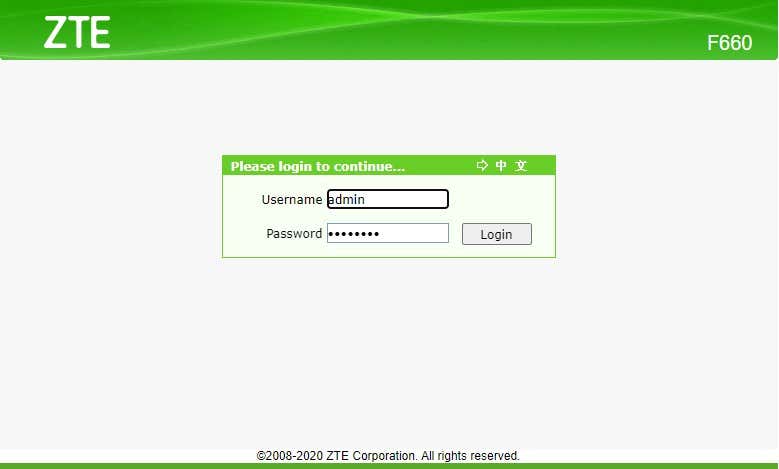
Web ブラウザを使用して、Mac、iPhone、iPad、Android などのあらゆるデバイス上のルーター ファームウェアにアクセスできます。
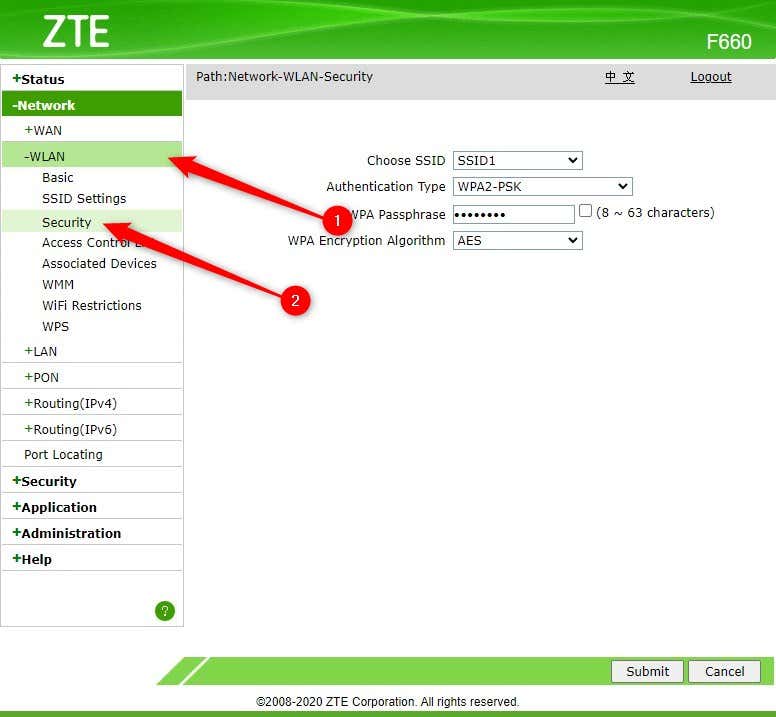
WLAN セキュリティ オプションは、ルーターの別のセクションにある場合があります。それでも、通常は、ページにネットワーク名 (SSID)、Wi-Fi パスワード、そして最も重要な暗号化プロトコルが含まれているかどうかを確認することで、自分が正しい場所にいるかどうかを確認できます。
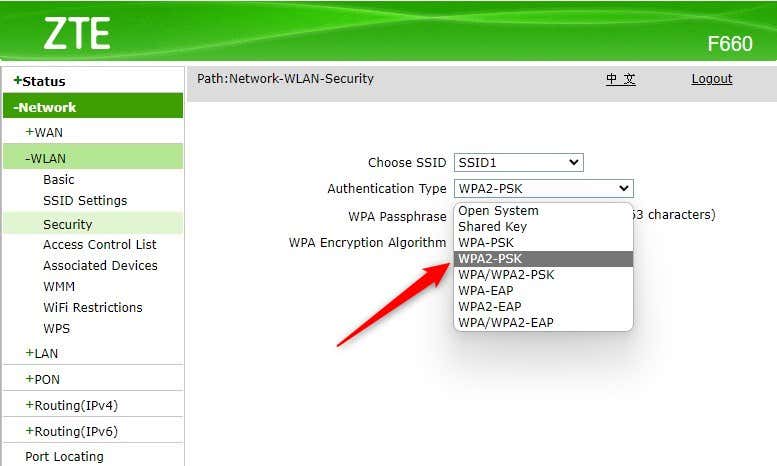
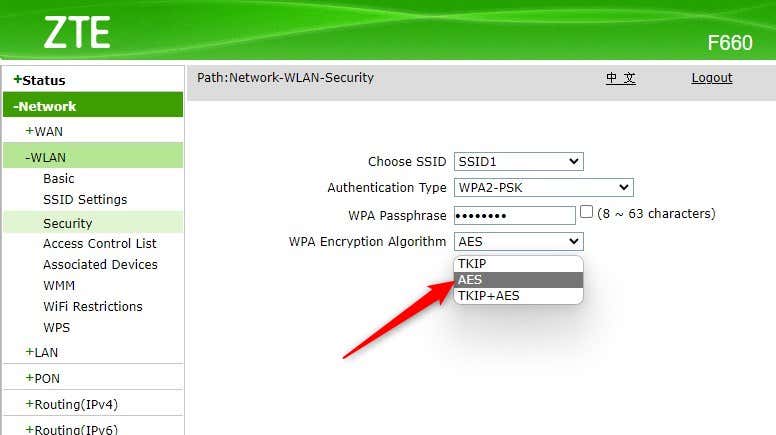
オフィスやホーム ネットワークは、古い WEP 標準よりも安全になりました。
WPA2 を使用できない場合
次の 2 つの場合には、WPA2 を使用できない可能性があります。
コンピュータ、アクセス ポイント、モデム、ルーターなどのデバイスが非常に古いものでない限り、おそらく WPA2 を使用するオプションがあるでしょう。
Wi-Fi のセキュリティが向上しました
WPA2 セキュリティにより、ネットワークはより安全になります。他の暗号化標準の代わりに WPA2 を使用することにマイナス面はありませんが、いくつかの利点があります。数分かけて WPA2 を使用するようにルーターを設定するだけで、Wi-Fi ネットワークのセキュリティが強化されます。
オンラインのセキュリティを確保するためにできることは他にもあります。たとえば、VPN (仮想プライベートネットワーク ) を使用して、暗号化されたトンネルを通じてインターネット トラフィックを送信できます。
.